Hallo und Herzlich Willkommen
In den nächsten Zeilen möchten wir Euch VirtualDJ auf Mac vorstellen. Hier solltet Ihr jede Menge Tips und Tricks finden, die Euch helfen sollen mit VirtualDJ Mac sicher arbeiten zu können.
Zu jeder Lizensierten Pro Version bekommt Ihr auch die Pro Version für Mac in euer Download Center gestellt. Auch für Konsolenuser wird eine Mac Version mitgeliefert. Zum Beispiel bei der Hercules RMX.
Vorsicht: Zur normalen Home Version, sei es Version 4 oder Version 5 gibt es keine Mac dmg. Datei dazu.
Im Grunde läuft diese gleich wie auf Windows. Am besten fang ich einfach mal ganz von vorne an:
Ladet Euch auf den Mac die dmg. Datei aus Eurem Download Center.
Das installieren dürfte eigentlich kein Problem darstellen. Einfach doppelklicken.
Beim ersten Programmstart, wird VirtualDJ nach der Seriennummer fragen. Diese findet Ihr ebenfalls in Eurem Download center.
__________________________________________________________________________________
Leider ist damit die Installation noch nicht beendet. VirtualDJ for Mac liegt leider noch in den Kinderschuhen. Daher müssen noch ein paar Kleinigkeiten gemacht werden.
Das Programm installiert sich leider nur auf den Zugriffsrecht \\\\\\\"Lesen\\\\\\\". Dieses muss unbedingt geändert werden, da sonst VirtualDJ keine Database, Virtual Folders, Favoriten, Filter Folders usw. nicht speichern kann. Beim nächsten mal Programmstart wird dann alles wieder weg sein.
Hier die Lösung:
Alle Ordner und Dateien müssen auf \\\\\\\"Lesen und Schreiben gesetzt werden. Einfach rechte Maustaste auf die dmg.Datei, dann auf Informationen.
Es wird sich ein neues Fenster geöffnet. Ganz unten rechts klickt Ihr auf das kleine Schloss. Somit können Änderungen getätigt werden.
Beispiel:
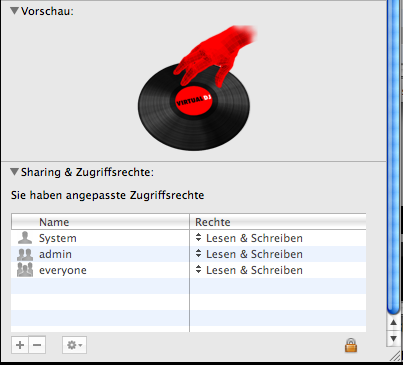
Dieses muss bei folgenden Ordnern und Dateien gemacht werden:
-VirtualDJ dmg.
-VirtualDJ (Findet Ihr unter Finder/Dokumente/VirtualDJ) Hier würde ich alle Dateien einzeln noch mal durchgehen.
-In Programme das VirtualDJ Icon.
-VirtualDJ Database v5.xml auf allen externen und internen Festplatten
-com.atomixproductions.virtualdjpro.plist
-com.atomixproductions.virtualdj.plist Diese beiden Dateien findet Ihr unter Finder/Library/Preferences
Tip: Eure Festplatten müssen in Mac Os X auf Fat32 formatiert sein. Ansonsten kann VirtualDJ keine Songs spielen. NTFS kann in Mac Os X nur gelesen werden.
__________________________________________________________________________________
In VirtualDJ selbst werden die Einstellungen gleich getätigt wie in der Windows Version. Hier ein paar Kleinigkeiten, was geändert werden sollte:
Wma kann in der Mac version nicht gelesen werden. Hier die Lösung:
Downloade Flip4mac. Hier der Link: http://flip4mac-wmv-windows-media-components-for-quicktime.softonic.de/mac
Das plugin installieren.
Virtual Dj Mac öffnen und in die Config/Codecs rein. Hier auf Add. Bei Extension gibt man \\\\\\\"wma\\\\\\\" ein. Bei Codec \\\\\\\"Qicktime Audio Decoder\\\\\\\" Mit Ok bestätigen.
Nun kann Virtual Dj Mac auch Wma lesen.
Ebenfalls geändert werden sollte der Codecs für MP3:
Config/Codecs. Hier auf Mp3 klicken. Dann auf \\\\\\\"Change\\\\\\\". Hier den Codec \\\\\\\"Quick Time Audio Decoder\\\\\\\" auswählen. Somit sollte die Grafik von VirtualDJ nicht mehr so hacken und ruckeln.
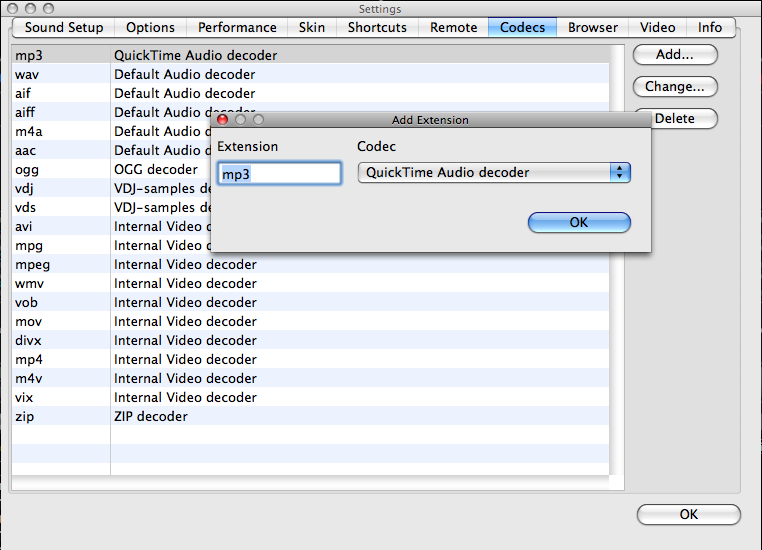
_____________________________________________________________________________________
Nun zu den Skins. Die meisten Skins auf dieser Seite wurden schon für Mac aktualisiert. Hier meine Empfehlungen:
-Turntablist variations v3.3
-Mix Lab variations v3.1 (Wird in Kürze auf v.4.0 aktualisiert. Näheres im Skins Forum)
-CUE RMX by cioce variations v1.8
-MacSkin v1.0 (Video Skin)
-Mixmaster v2.0
-VDJ Scratch variations v6.0
-Denon DN HC4500 Beta 5
Tip: Nur solche Skins laden, die auch Eurer Grösse vom Display entsprechen.
Hier ein Beispiel wie Ihr den Skin installieren müsst.
Wenn Ihr die Datei geladen habt, wird die als normaler Ordner angezeigt. Dieser Ordner muss komprimiert werden:
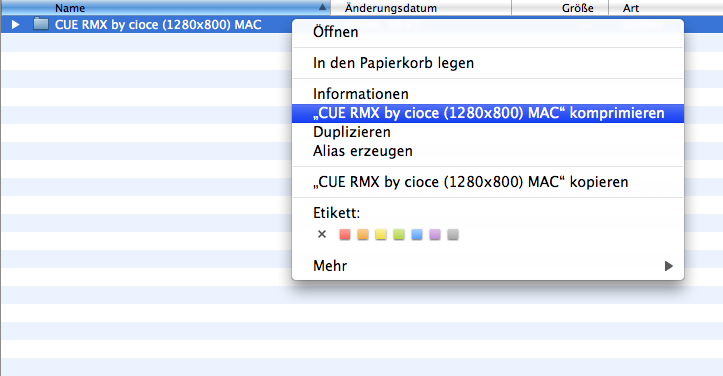
Wenn Ihr das gemacht habt, zieht Ihr die \\\\\\\"Zip\\\\\\\" Datei in den Ordner Finder/Dokumente/VirtualDJ/Skins
Danach einfach in VirtualDJ unter Config/Skins auswählen.
______________________________________________________________________________________
Bei Effekten wird das gleiche Prinzip angewand wie bei den Skins. Laden, komprimieren, Zip Datei unter Finder/Dokumente/VirtualDJ/Plugins/Soundeffect oder Video Effekt. Je nachdem was ihr geladen habt.
______________________________________________________________________________________
Um gleich auf das nächste Problem aufmerksam zu machen: VirtualDJ Mac kann Timecode nur über eine Hercules RMX oder der VirtualVinyl Box lesen. Mit herkömlichen Karten ist dies leider noch nicht möglich. Hier gibts noch n kleines Problem. Soll aber in der nächsten Version Geschichte sein.
Hier Tips von unseren Usern:
TCCD mit Maya Usb 44:
http://www.virtualdj.com/forums/100080/MAC_Version_Technical_Support/My_setup_solution_to_VDJ_5_2_1__Maya44_USB___TCCD.html
Hier soll Timecode funktionieren. Einfach mal ausprobieren.
Manch ein User hat Probleme die RMX von Hercules zu aktivieren:
http://www.virtualdj.com/homepage/Made_In_Breizh/blogs/3327/__8220_Error_in_the_Sound_Driver__8221____DJ_Console_Rmx___VirtualDJ_DJC_5___Mac_OS.html
Wenn noch fragen offen sind, könnt Ihr Euch gerne im Forum Informationen einholen.
Mit freundlichen Grüssen,
VirtualDJ Moderations Team
In den nächsten Zeilen möchten wir Euch VirtualDJ auf Mac vorstellen. Hier solltet Ihr jede Menge Tips und Tricks finden, die Euch helfen sollen mit VirtualDJ Mac sicher arbeiten zu können.
Zu jeder Lizensierten Pro Version bekommt Ihr auch die Pro Version für Mac in euer Download Center gestellt. Auch für Konsolenuser wird eine Mac Version mitgeliefert. Zum Beispiel bei der Hercules RMX.
Vorsicht: Zur normalen Home Version, sei es Version 4 oder Version 5 gibt es keine Mac dmg. Datei dazu.
Im Grunde läuft diese gleich wie auf Windows. Am besten fang ich einfach mal ganz von vorne an:
Ladet Euch auf den Mac die dmg. Datei aus Eurem Download Center.
Das installieren dürfte eigentlich kein Problem darstellen. Einfach doppelklicken.
Beim ersten Programmstart, wird VirtualDJ nach der Seriennummer fragen. Diese findet Ihr ebenfalls in Eurem Download center.
__________________________________________________________________________________
Leider ist damit die Installation noch nicht beendet. VirtualDJ for Mac liegt leider noch in den Kinderschuhen. Daher müssen noch ein paar Kleinigkeiten gemacht werden.
Das Programm installiert sich leider nur auf den Zugriffsrecht \\\\\\\"Lesen\\\\\\\". Dieses muss unbedingt geändert werden, da sonst VirtualDJ keine Database, Virtual Folders, Favoriten, Filter Folders usw. nicht speichern kann. Beim nächsten mal Programmstart wird dann alles wieder weg sein.
Hier die Lösung:
Alle Ordner und Dateien müssen auf \\\\\\\"Lesen und Schreiben gesetzt werden. Einfach rechte Maustaste auf die dmg.Datei, dann auf Informationen.
Es wird sich ein neues Fenster geöffnet. Ganz unten rechts klickt Ihr auf das kleine Schloss. Somit können Änderungen getätigt werden.
Beispiel:
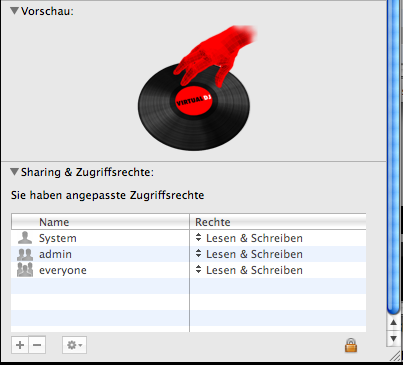
Dieses muss bei folgenden Ordnern und Dateien gemacht werden:
-VirtualDJ dmg.
-VirtualDJ (Findet Ihr unter Finder/Dokumente/VirtualDJ) Hier würde ich alle Dateien einzeln noch mal durchgehen.
-In Programme das VirtualDJ Icon.
-VirtualDJ Database v5.xml auf allen externen und internen Festplatten
-com.atomixproductions.virtualdjpro.plist
-com.atomixproductions.virtualdj.plist Diese beiden Dateien findet Ihr unter Finder/Library/Preferences
Tip: Eure Festplatten müssen in Mac Os X auf Fat32 formatiert sein. Ansonsten kann VirtualDJ keine Songs spielen. NTFS kann in Mac Os X nur gelesen werden.
__________________________________________________________________________________
In VirtualDJ selbst werden die Einstellungen gleich getätigt wie in der Windows Version. Hier ein paar Kleinigkeiten, was geändert werden sollte:
Wma kann in der Mac version nicht gelesen werden. Hier die Lösung:
Downloade Flip4mac. Hier der Link: http://flip4mac-wmv-windows-media-components-for-quicktime.softonic.de/mac
Das plugin installieren.
Virtual Dj Mac öffnen und in die Config/Codecs rein. Hier auf Add. Bei Extension gibt man \\\\\\\"wma\\\\\\\" ein. Bei Codec \\\\\\\"Qicktime Audio Decoder\\\\\\\" Mit Ok bestätigen.
Nun kann Virtual Dj Mac auch Wma lesen.
Ebenfalls geändert werden sollte der Codecs für MP3:
Config/Codecs. Hier auf Mp3 klicken. Dann auf \\\\\\\"Change\\\\\\\". Hier den Codec \\\\\\\"Quick Time Audio Decoder\\\\\\\" auswählen. Somit sollte die Grafik von VirtualDJ nicht mehr so hacken und ruckeln.
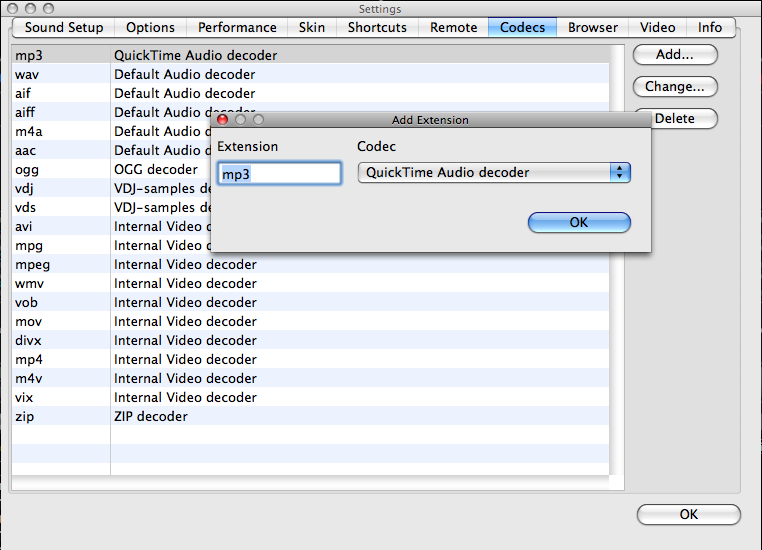
_____________________________________________________________________________________
Nun zu den Skins. Die meisten Skins auf dieser Seite wurden schon für Mac aktualisiert. Hier meine Empfehlungen:
-Turntablist variations v3.3
-Mix Lab variations v3.1 (Wird in Kürze auf v.4.0 aktualisiert. Näheres im Skins Forum)
-CUE RMX by cioce variations v1.8
-MacSkin v1.0 (Video Skin)
-Mixmaster v2.0
-VDJ Scratch variations v6.0
-Denon DN HC4500 Beta 5
Tip: Nur solche Skins laden, die auch Eurer Grösse vom Display entsprechen.
Hier ein Beispiel wie Ihr den Skin installieren müsst.
Wenn Ihr die Datei geladen habt, wird die als normaler Ordner angezeigt. Dieser Ordner muss komprimiert werden:
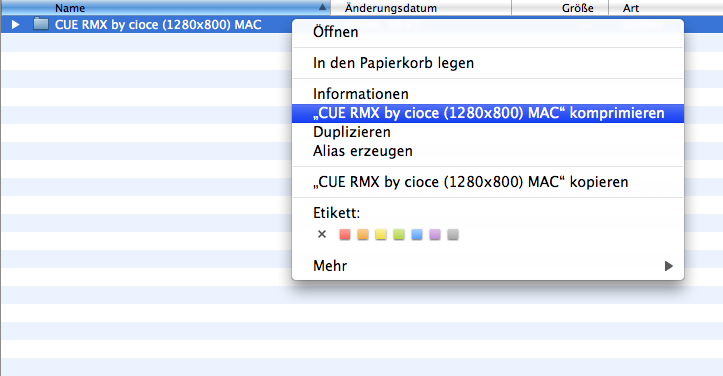
Wenn Ihr das gemacht habt, zieht Ihr die \\\\\\\"Zip\\\\\\\" Datei in den Ordner Finder/Dokumente/VirtualDJ/Skins
Danach einfach in VirtualDJ unter Config/Skins auswählen.
______________________________________________________________________________________
Bei Effekten wird das gleiche Prinzip angewand wie bei den Skins. Laden, komprimieren, Zip Datei unter Finder/Dokumente/VirtualDJ/Plugins/Soundeffect oder Video Effekt. Je nachdem was ihr geladen habt.
______________________________________________________________________________________
Um gleich auf das nächste Problem aufmerksam zu machen: VirtualDJ Mac kann Timecode nur über eine Hercules RMX oder der VirtualVinyl Box lesen. Mit herkömlichen Karten ist dies leider noch nicht möglich. Hier gibts noch n kleines Problem. Soll aber in der nächsten Version Geschichte sein.
Hier Tips von unseren Usern:
TCCD mit Maya Usb 44:
http://www.virtualdj.com/forums/100080/MAC_Version_Technical_Support/My_setup_solution_to_VDJ_5_2_1__Maya44_USB___TCCD.html
Hier soll Timecode funktionieren. Einfach mal ausprobieren.
Manch ein User hat Probleme die RMX von Hercules zu aktivieren:
http://www.virtualdj.com/homepage/Made_In_Breizh/blogs/3327/__8220_Error_in_the_Sound_Driver__8221____DJ_Console_Rmx___VirtualDJ_DJC_5___Mac_OS.html
Wenn noch fragen offen sind, könnt Ihr Euch gerne im Forum Informationen einholen.
Mit freundlichen Grüssen,
VirtualDJ Moderations Team
Inviato Tue 03 Feb 09 @ 4:04 am





